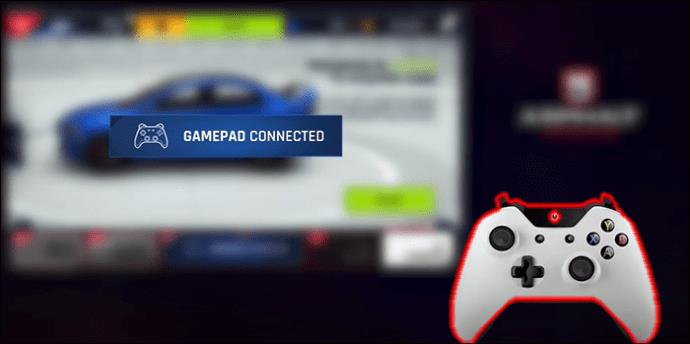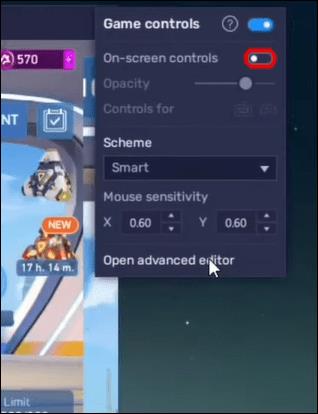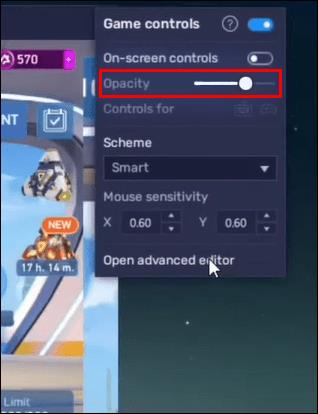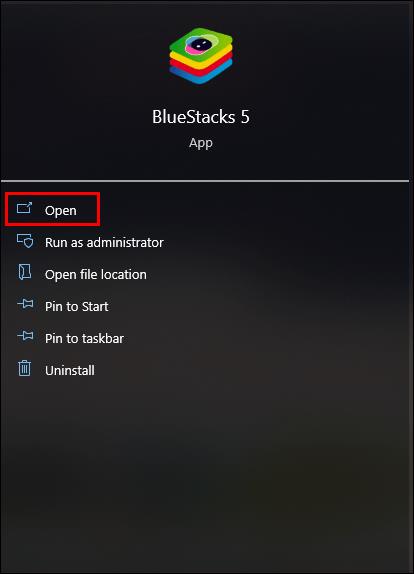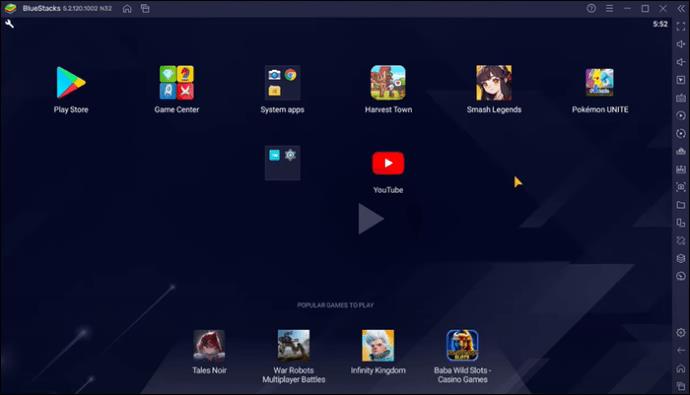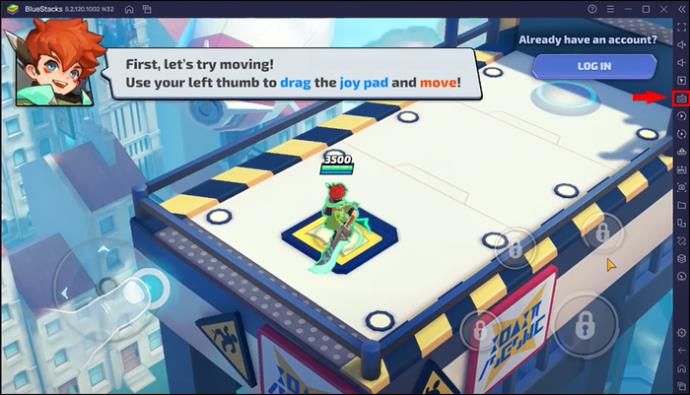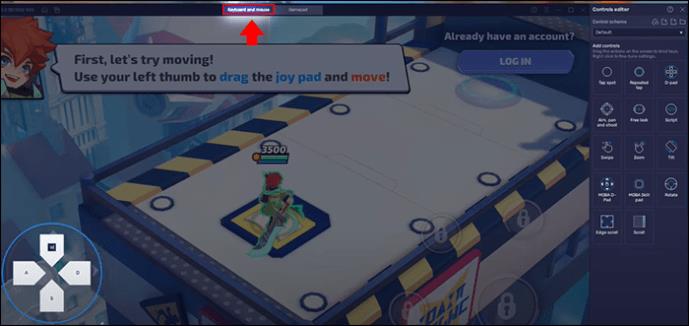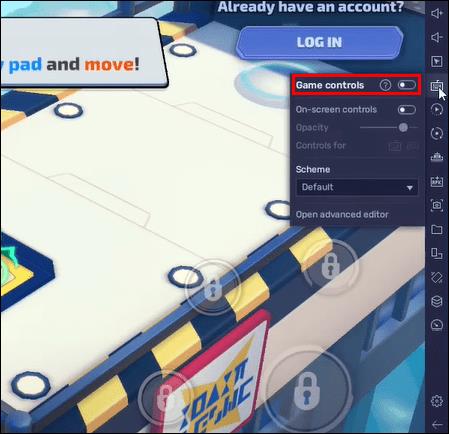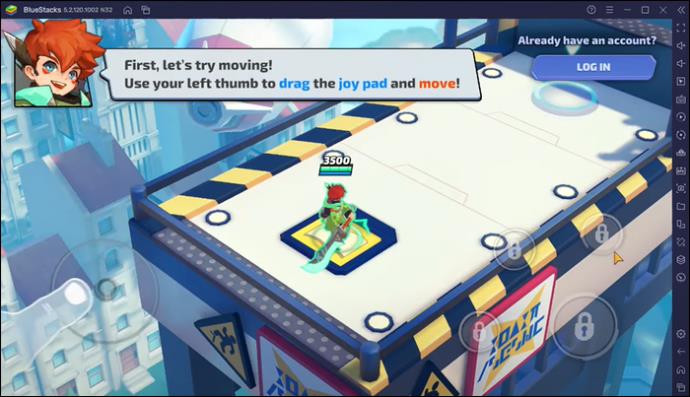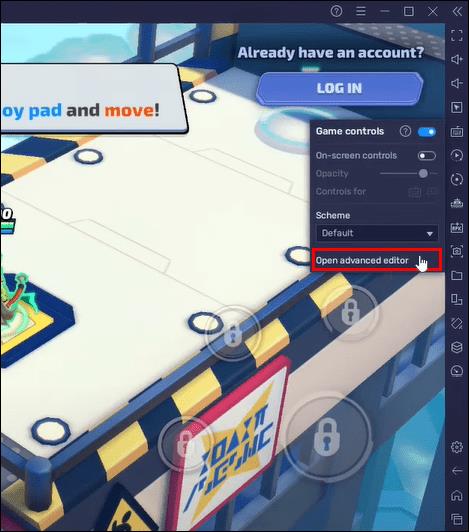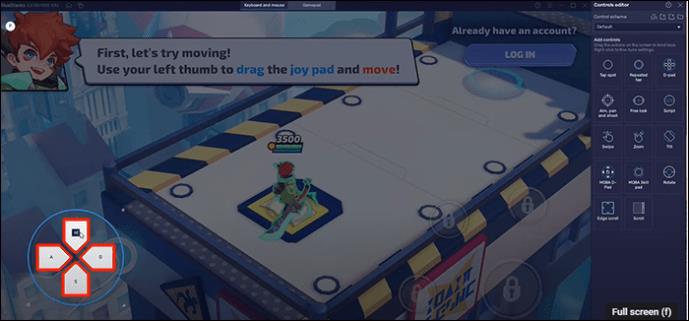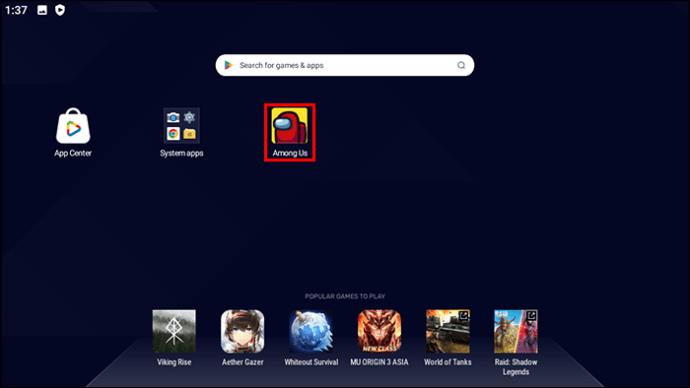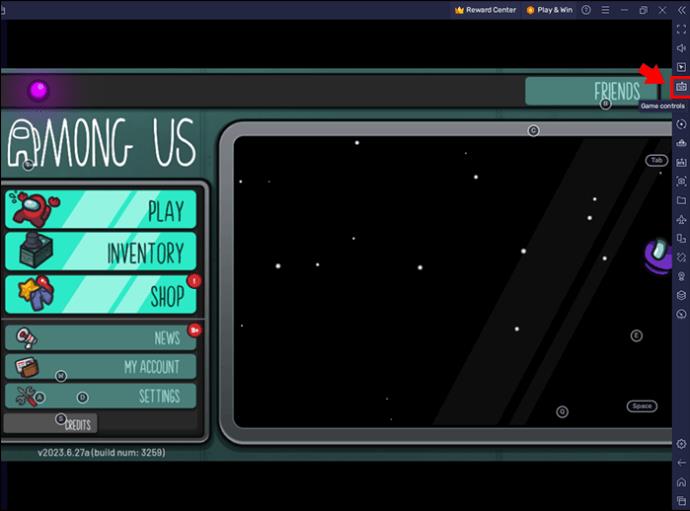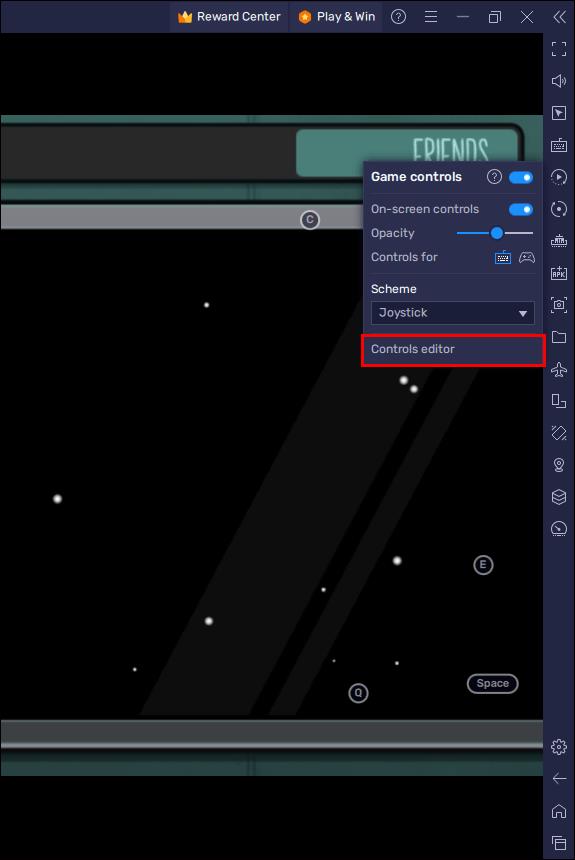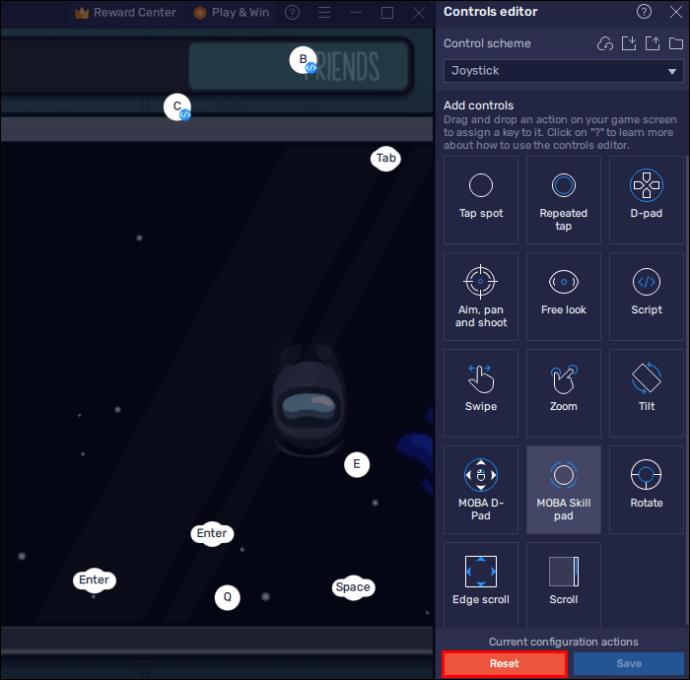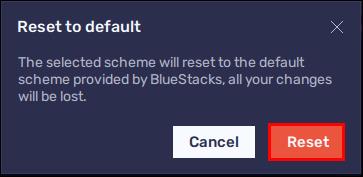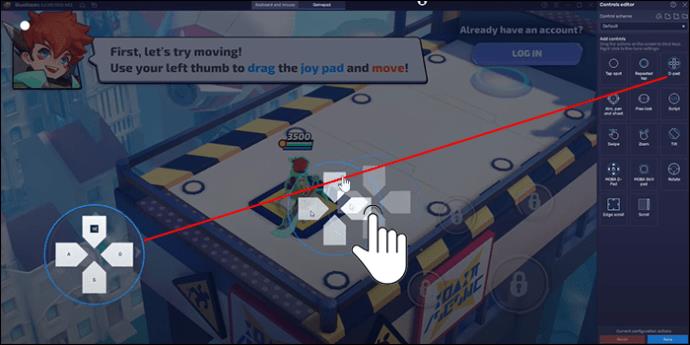Mobilno igranje na PC-u ili Mac-u pomoću BlueStacks-a izvrstan je način da proširite svoje iskustvo, ali ponekad vam zaslonske kontrole mogu smetati. Zaslonske kontrole gamepada i tipkovnice na BlueStacksu mogu se sakriti ako ometaju igru. Ili možete prilagoditi njihovu neprozirnost tako da su kontrole još uvijek na zaslonu, ali ne toliko ometajuće.

Nastavite čitati kako biste saznali kako se riješiti tih BlueStacks kontrola. Ovaj članak također pokriva druge osnove BlueStacks kontrole poput stvaranja, uređivanja i mijenjanja zadanih postavki.
Skrivanje kontrola gamepada
Postoje slučajevi kada smatrate da bi vam igrivost mogla biti bolja ako biste uklonili zaslonske kontrole gamepada. Ako ste već upoznati s načinom na koji rade, moglo bi poslužiti njihovo skrivanje.
- Pomoću USB-a spojite gamepad.
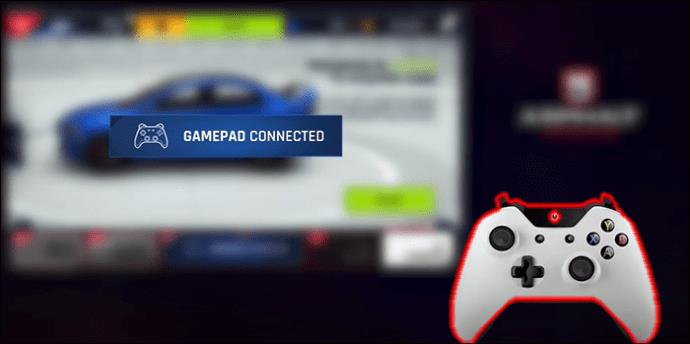
- Pokrenite igru za koju želite urediti kontrole gamepada s početnog zaslona u BlueStacksu.

- Odaberite ikonu tipkovnice na bočnoj alatnoj traci za pristup izborniku kontrola.

- Prebacite opciju "Kontrole na zaslonu" u padajućem izborniku na "ISKLJUČENO".
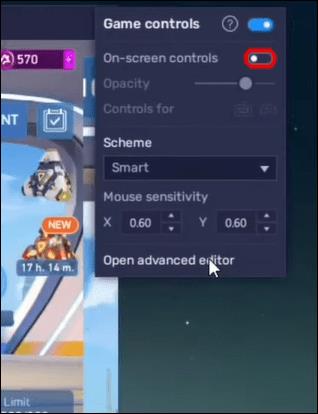
Promjena neprozirnosti kontrole gamepada
Alternativno, možete jednostavno prilagoditi neprozirnost tako da zaslonske kontrole ne budu toliko vidljive.
- Pokrenite igru koju želite urediti.

- Pritisnite ikonu tipkovnice za pristup izborniku "Game Controls".

- Koristite klizač za promjenu neprozirnosti prema potrebi.
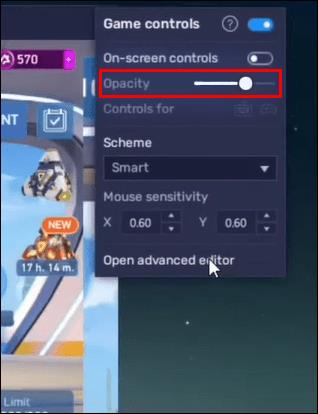
Na najnovijoj verziji BlueStacksa, nakon što su kontrole onemogućene, one ostaju onemogućene čak iu sljedećim pokretanjima.
Skrivanje kontrola miša ili tipkovnice
BlueStacks omogućuje skrivanje, pregled ili podešavanje vidljivosti kontrola miša i tipkovnice za bilo koju BlueStacks igru. Da biste sakrili kontrole:
- Otvorite BlueStacks.
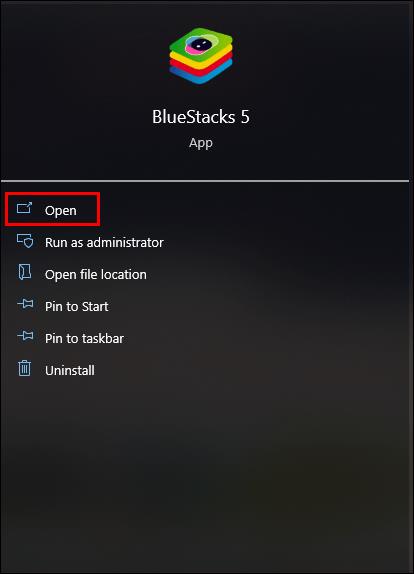
- Odaberite igru za promjenu vidljivosti kontrole miša i tipkovnice.
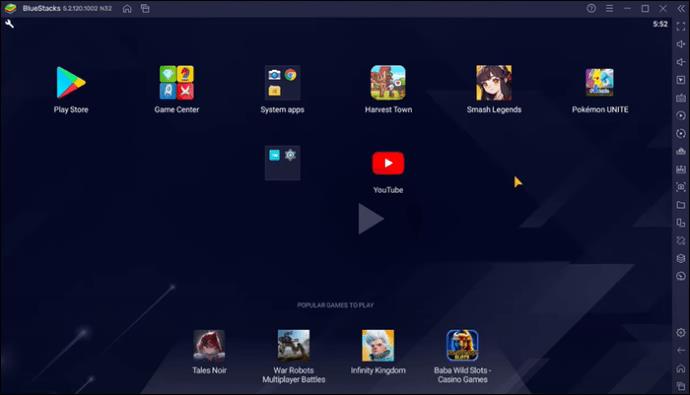
- Kliknite na ikonu "Kontrole igre" koja se nalazi na bočnoj alatnoj traci.
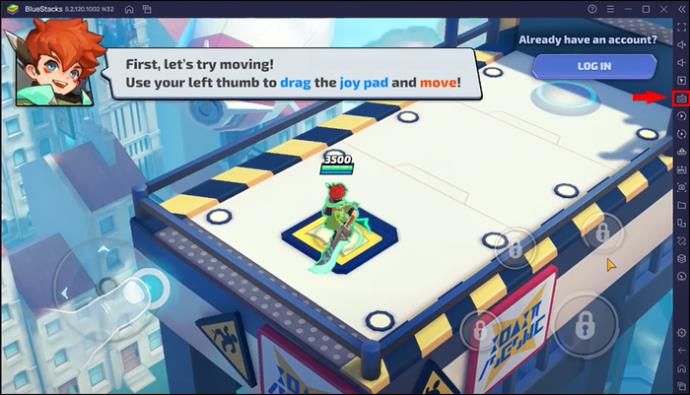
- Provjerite jeste li odabrali opciju tipkovnice u "Kontrolama za."
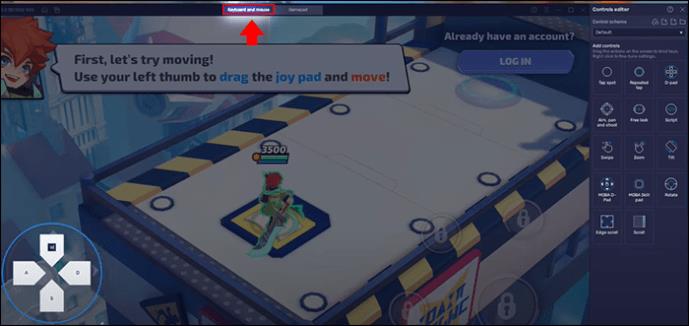
- Provjerite jesu li "Kontrole igara" na "ISKLJUČENO". Ako je "ON", prebacite prekidač na "OFF".
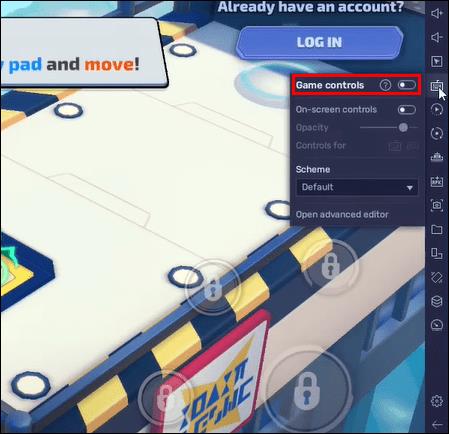
Ovdje još uvijek možete koristiti opciju neprozirnosti.
Korištenje izbornika kontrola igre na BlueStacksu
Osim skrivanja kontrola na BlueStacksu, puno se više može učiniti korištenjem izbornika za upravljanje igrama. Uz jednostavne klikove, postoje razne funkcije koje možete izvesti za praktično upravljanje kontrolama. Možeš:
- Odaberite sheme upravljanja
- Upravljajte kontrolama na zaslonu
- Uredite ili stvorite ključne kontrole
- Uvezite kontrolne sheme iz ranijih verzija BlueStacksa
I zaslonske kontrole i kontrole igre obično se primjenjuju na sve igre. Nisu ograničeni na jednu igru.
Nakon pokretanja izbornika Game Controls, korisniku se prikazuju različite opcije.
- Kontrole igre: U ovom slučaju, kontrole se mogu jednostavno uključiti i isključiti. Kada je isključeno, sve dodijeljene tipke i opcije kontrole igre su onemogućene.
- Kontrole na zaslonu: pomoću njih možete sakriti, pregledati ili prilagoditi vidljivost kontrola na zaslonu za bilo koju igru BlueStacks.
- Neprozirnost: Klizanje trake smanjuje ili povećava neprozirnost kontrola na zaslonu.
- Kontrole za: Kontrole na ekranu se mogu vidjeti klikom na ikone "Gamepad" ili "Keyboard".
- Sheme: Moguće je odabrati različite sheme upravljanja.
- Osjetljivost miša: Osjetljivost pokazivača miša može se promijeniti u nekim slučajevima. Vrijednost X kontrolira brzinu pokazivača na X-osi kada se pomiče vodoravno. Vrijednost Y kontrolira brzinu u Y-osi za okomito kretanje.
- Uređivač kontrola: kontrole se mogu uređivati ili stvarati prema vašim željama.
Stvaranje i uređivanje BlueStacks kontrola
Možete stvoriti nove kontrole ili urediti postojeće u BlueStacksu. Također je moguće mapiranje ključeva za igre pomoću uređivača kontrola u BlueStacksu.
Postoje različiti načini pristupa uređivaču kontrola. Možete desnom tipkom miša kliknuti "Game Control" na opciji ikone tipkovnice na bočnoj alatnoj traci. Drugi način pristupa kontrolama je klik na "Kontrole igre" i odabir "Uređivač kontrola".
Za uređivanje kontrola:
- Pokrenite svoju igru.
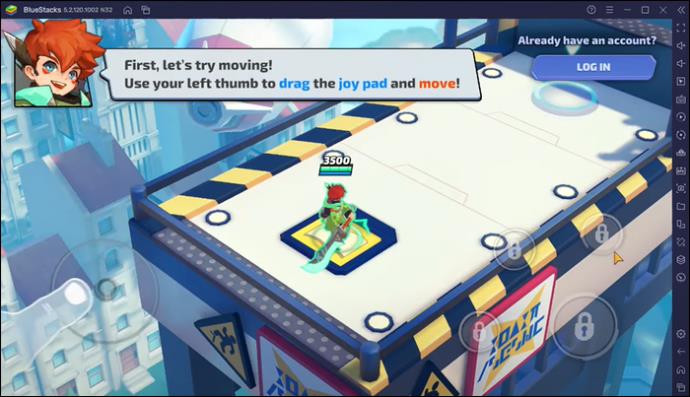
- Otvorite uređivač kontrola klikom na "Otvori napredni uređivač" na izborniku "Kontrole igre".
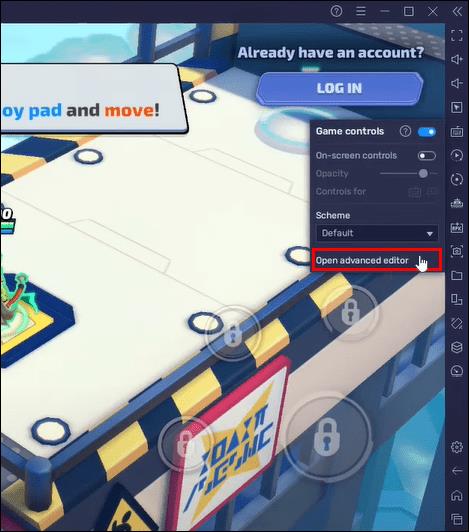
- Kliknite postojeće kontrole igre koje je potrebno urediti i pritisnite novu tipku dodijeljenu kontroli na tipkovnici.
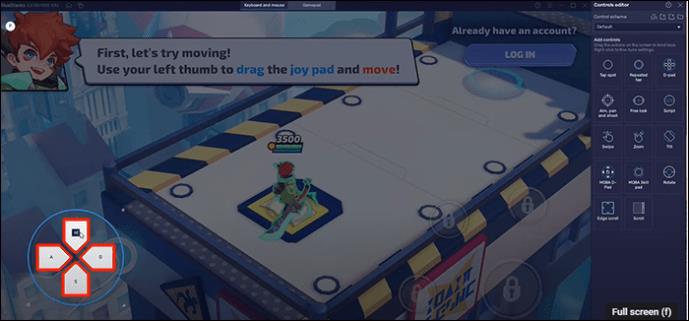
Prebacivanje na zadane kontrole igre
Kada je došlo do ažuriranja igre na BlueStacksu, mogli biste imati problema s kontrolom igre. Kontrole možda neće raditi kako se očekuje. Srećom, možete se samo prebaciti na zadane kontrole igre kako biste riješili mnoge probleme s kontrolom.
Vraćanje na zadane kontrole je jedinstveno za sve igre. Za početak slijedite ove korake:
- Otvorite početni zaslon BlueStacksa i zatim pokrenite igru.
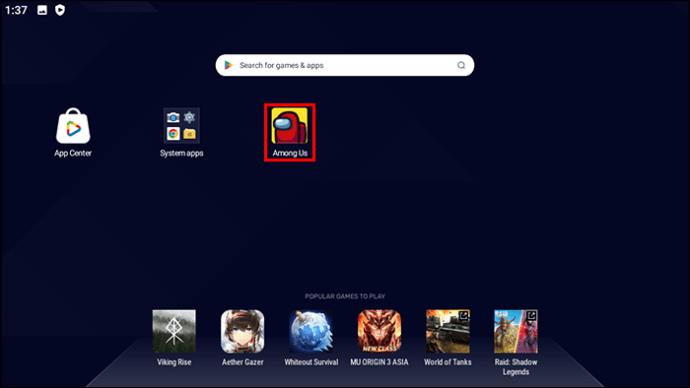
- Odaberite "Kontrole igre" na bočnoj alatnoj traci.
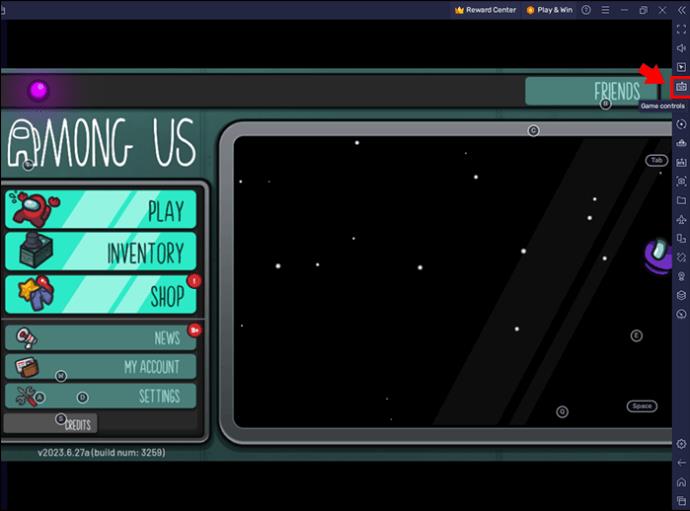
- S padajućeg izbornika odaberite "Uređivač kontrola".
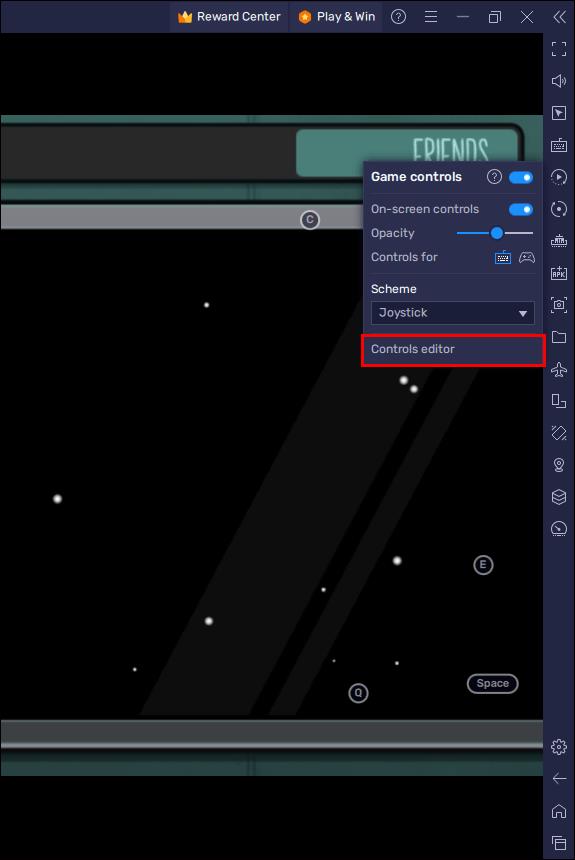
- Kliknite "Reset" u donjem desnom kutu.
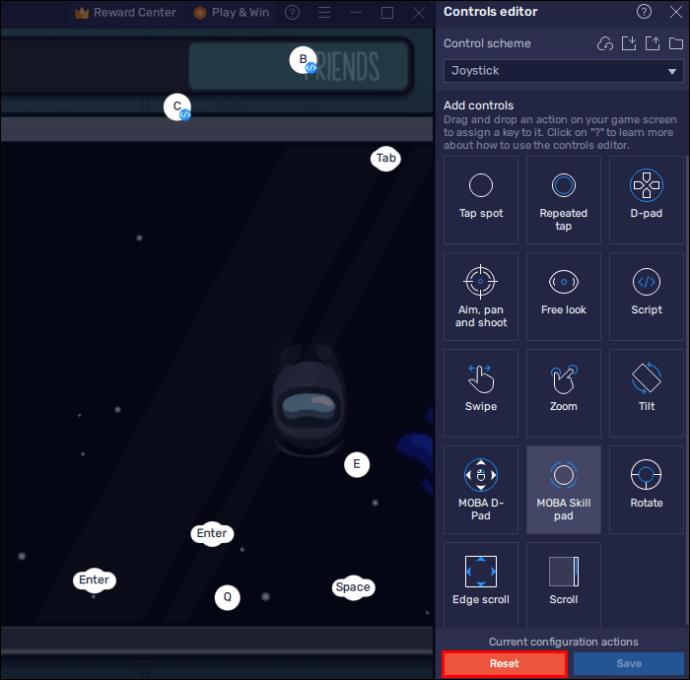
- Za potvrdu radnje kliknite na "Reset". ovo će vratiti sve kontrole igre na zadane vrijednosti. Ovo također rješava sve probleme koji se odnose na kontrolu.
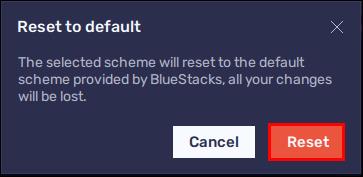
Standardna kontrolna shema može se označiti kao "Zadana kontrolna shema" u igrama kao što je Mech Arena: Robot Showdown. Odaberite "Zadanu kontrolnu shemu" kako biste prebacili kontrole na njihove zadane postavke.
Dodavanje ili stvaranje ključnih kontrola igrama
Postoje slučajevi u kojima možda igrate igru bez ikakvih kontrola. Stvaranje ili dodavanje ključnih kontrola može učiniti igranje igara lakšim za upravljanje na BlueStacksu. Evo kako započeti postupak:
- Odaberite padajući izbornik ispod "Kontrolna shema". Odaberite "Izradi novi profil". Ovaj korak nije potreban ako se kontrole dodaju postojećoj shemi upravljanja.

- Odaberite dostupne kontrole, zatim ih povucite i ispustite u kontrolu igre.
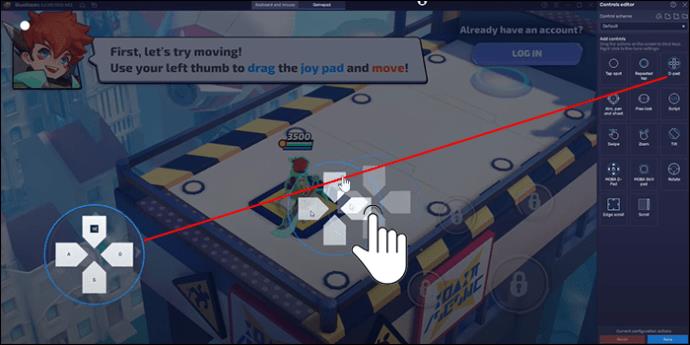
Kontrola ključa koju ste upravo izradili može se prilagoditi prema vašim željama. Različite kontrole koje možete stvoriti uključuju sljedeće:
- Ponovljeni dodir
- Mjesto za dodir
- Cilj
- Pan & pucaj
- D-pad
- Slobodan izgled
- Skripta
- Zum
- Ukrasti
- Nagib
- MOBA podloga za vještine
- Rubni pomak
- MOBA D-Pad
- Rotirati
- Svitak
Poboljšajte svoju igru
Možete prilagoditi i dizajnirati BlueStacks kontrole igre za savršeno iskustvo igranja. Bilo da želite potpuno sakriti kontrole za nesmetan pogled ili stvoriti nove kontrole za određene igre, BlueStacks će to pokriti.
Jeste li pokušali sakriti kontrole na BlueStacksu? Jeste li uredili neku od postojećih kontrola? Javite nam u odjeljku za komentare ispod.